简单设置轻松禁止电脑弹出弹窗
1、我们可以通过对计算机系统的任务计划程序进行简单设置,禁止这些电脑弹窗的出现。
1.在电脑桌面的“计算机”图标上单击鼠标右键,打开右键快捷菜单,选择单击“管理”命令栏。

2、2.在打开的“计算机管理”窗口中,展开左窗格中的“系统工具”栏下的“任务计划程序”,单击“任务计划程序库”命令,展开程序库的内容。
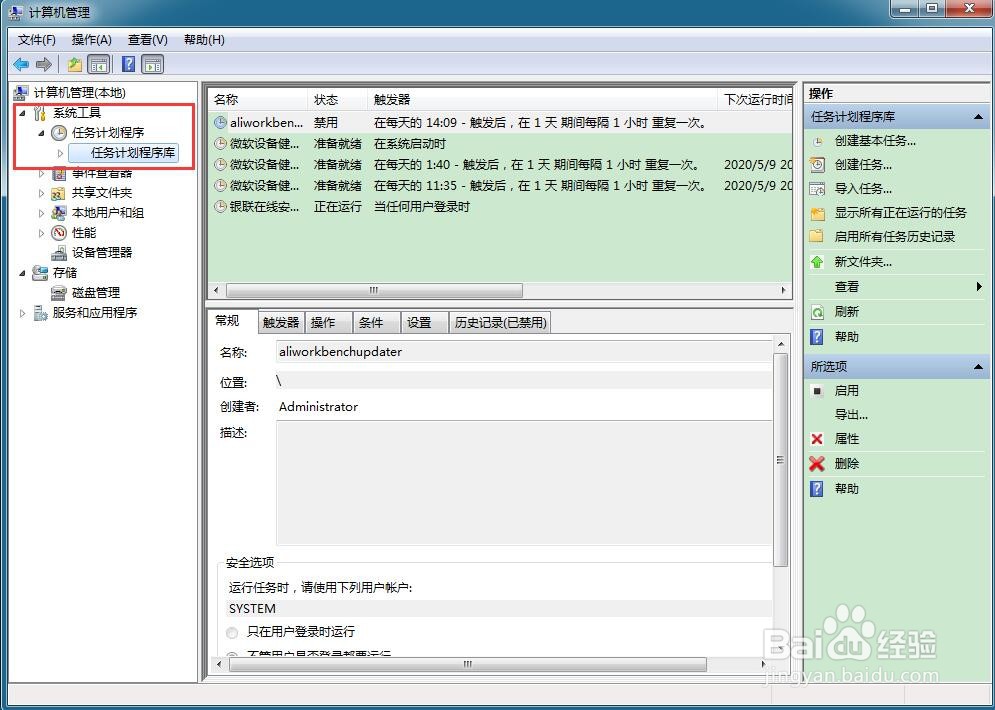
3、3.计划程序库中的列表就是每次弹出的弹窗的详细列表。

4、列表中详细列出了弹窗程序的名称、状态、触发条件以及下一次运行的时间、创建者等等信息。
使用鼠标单击任意一个弹窗程序,会在下方以列表的形式展示出该程序的触发器、操作要求以及弹窗运行的条件等等。

5、4.停止弹窗运行的方法:选中要停止运行的弹窗列表,单击右侧窗格中的“结束”即可结束该弹窗的运行。
单击“禁用”命令,可以永久禁止该弹窗程序的运行。
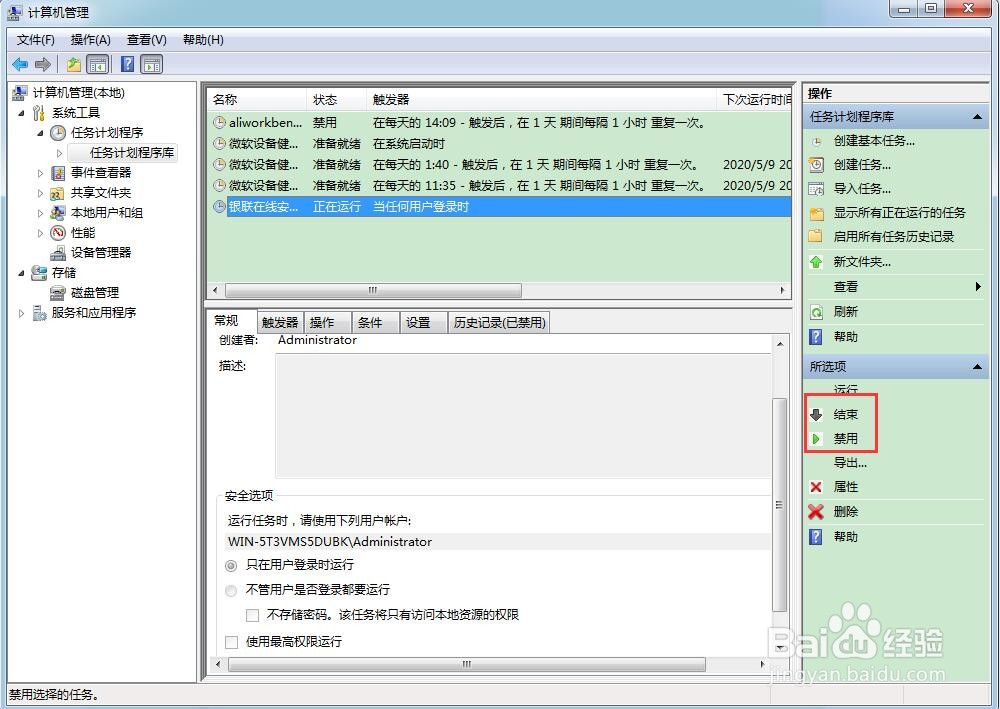
6、5.删除弹窗程序。
选中列表中的一个弹窗程序,单击右侧窗格中的“删除”命令,可以永久删除该弹窗程序。
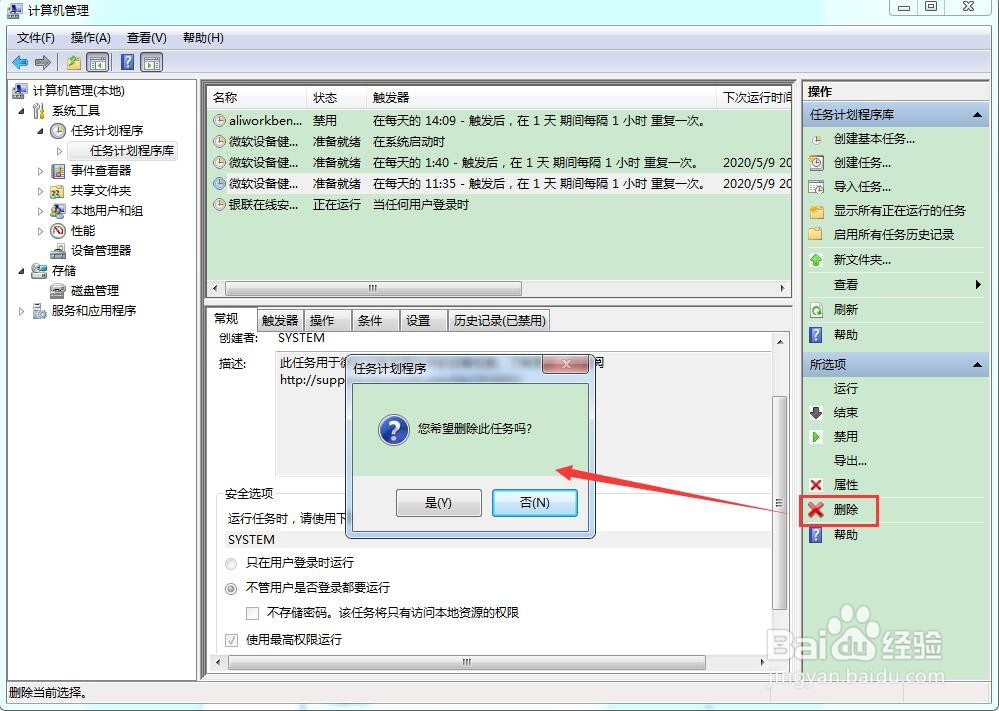
7、6.除了对弹窗窗口进行禁止运行外,我们还可以利用这个任务计划程序库自己创建弹出窗口,方便运行某些常用的程序。
声明:本网站引用、摘录或转载内容仅供网站访问者交流或参考,不代表本站立场,如存在版权或非法内容,请联系站长删除,联系邮箱:site.kefu@qq.com。
阅读量:45
阅读量:77
阅读量:107
阅读量:162
阅读量:52